In diesem Artikel wird erklärt, wie Sie „WhatsApp beim Anmelden starten“ in Windows 11 aktivieren.
WhatsApp ist eine beliebte plattformübergreifende Messaging-App, mit der Benutzer Text und Sprache senden können Nachrichten senden, Sprach-und Videoanrufe tätigen, Dateien teilen und mehr.
Wenn Sie WhatsApp unter Windows installieren, können Sie steuern, ob es beim Anmelden automatisch gestartet wird. Wenn Sie es aktivieren, wird die WhatsApp-App automatisch gestartet wenn Sie sich bei Windows anmelden.
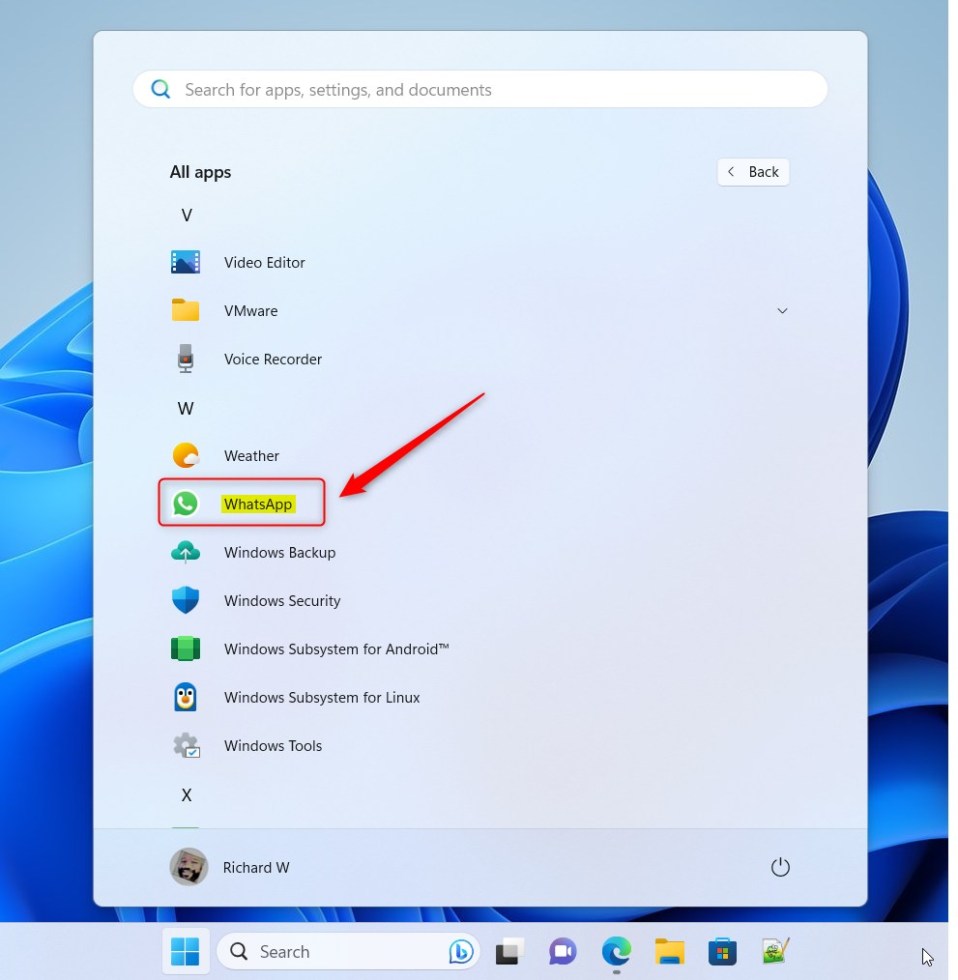
Wenn diese Option deaktiviert ist, müssen Sie die App manuell starten, wann immer Sie sie verwenden möchten.
WhatsApp starten at Login kann hilfreich sein, wenn Sie die App häufig verwenden und Zeit und Mühe sparen möchten, indem Sie sie nicht jedes Mal manuell öffnen müssen, wenn Sie sich bei Windows anmelden. Diese Funktion kann besonders nützlich sein, wenn Sie WhatsApp für arbeitsbezogene Nachrichten verwenden oder viele davon haben Kontakte, mit denen Sie regelmäßig kommunizieren.
Wenn Sie die App jedoch nicht oft verwenden oder mehr Kontrolle darüber wünschen, welche Apps gestartet werden, wenn Sie sich bei Windows anmelden, möchten Sie diese Funktion möglicherweise deaktivieren.
Schalten Sie „WhatsApp beim Anmelden starten“ ein oder aus
Wie oben erwähnt, können Windows-Benutzer WhatsApp beim Anmelden automatisch starten. Wenn Sie sich bei Windows anmelden, wird die WhatsApp-App automatisch gestartet.
Wenn die App automatisch gestartet wird und Sie sie stoppen möchten, können Sie diese Funktion deaktivieren.
Hier So geht’s.
Starten Sie zunächst die App, indem Sie auf das Startmenü klicken und sie in der Liste Alle Apps auswählen.
Wenn die App geöffnet wird, klicken Sie unten links auf die Schaltfläche Einstellungen (Zahnrad).
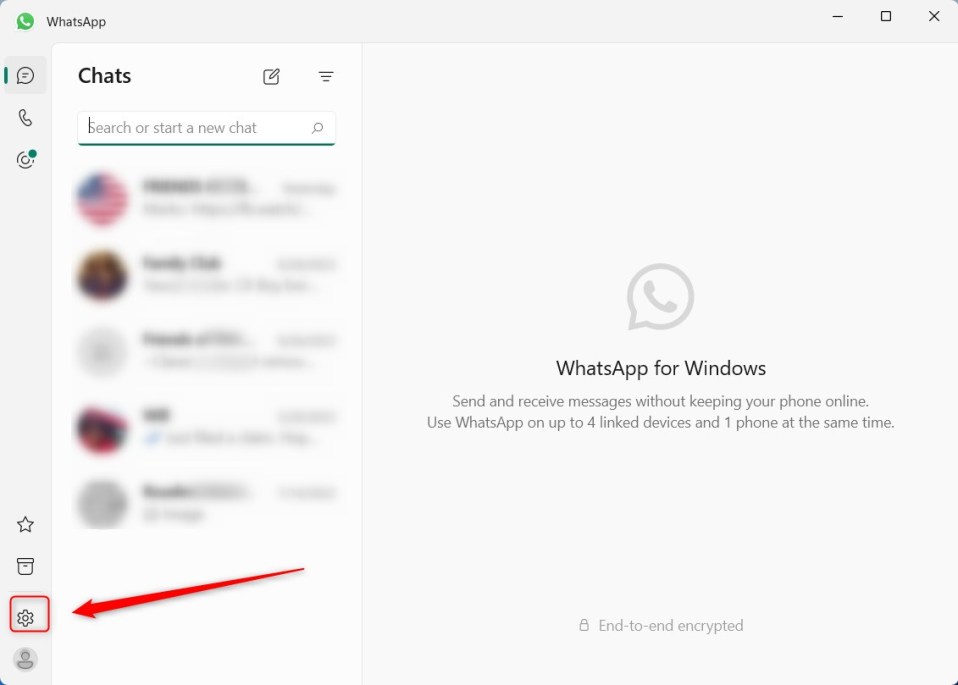
Klicken Sie im Bereich „Einstellungen“ links auf die Registerkarte Allgemein. Stellen Sie rechts unter Anmelden den Schalter auf die Position Ein, um „WhatsApp beim Anmelden starten“ zu aktivieren.
Um es zu deaktivieren, stellen Sie den Schalter auf die Position Aus.
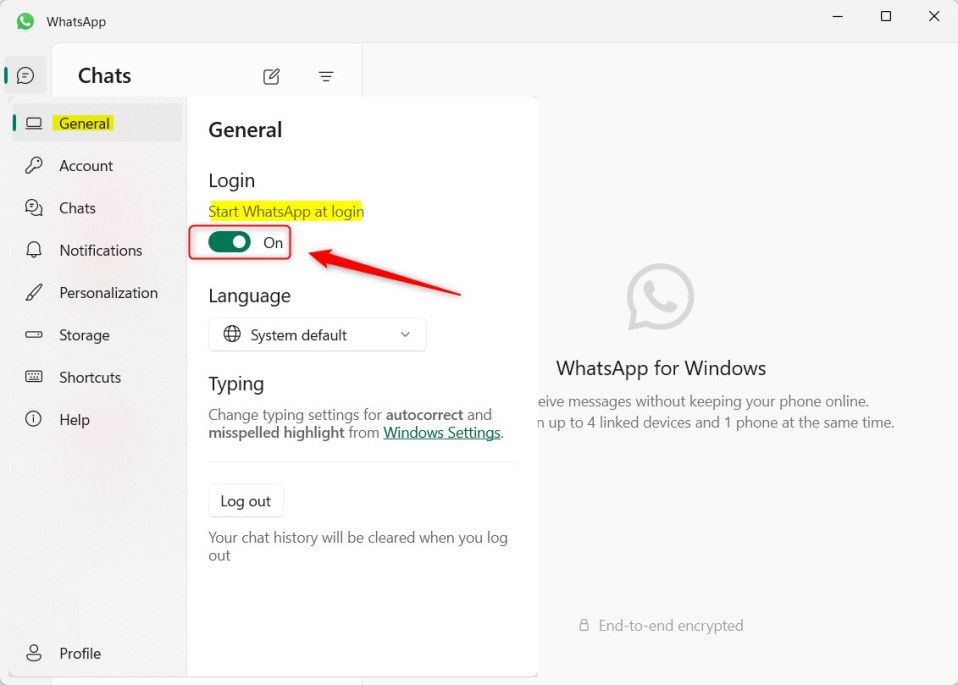
Wenn Sie es einschalten, werden Sie aufgefordert, WhatsApp-Dienste zu aktivieren. Diese werden jedes Mal im Hintergrund gestartet und ausgeführt, wenn Sie sich bei Windows anmelden.
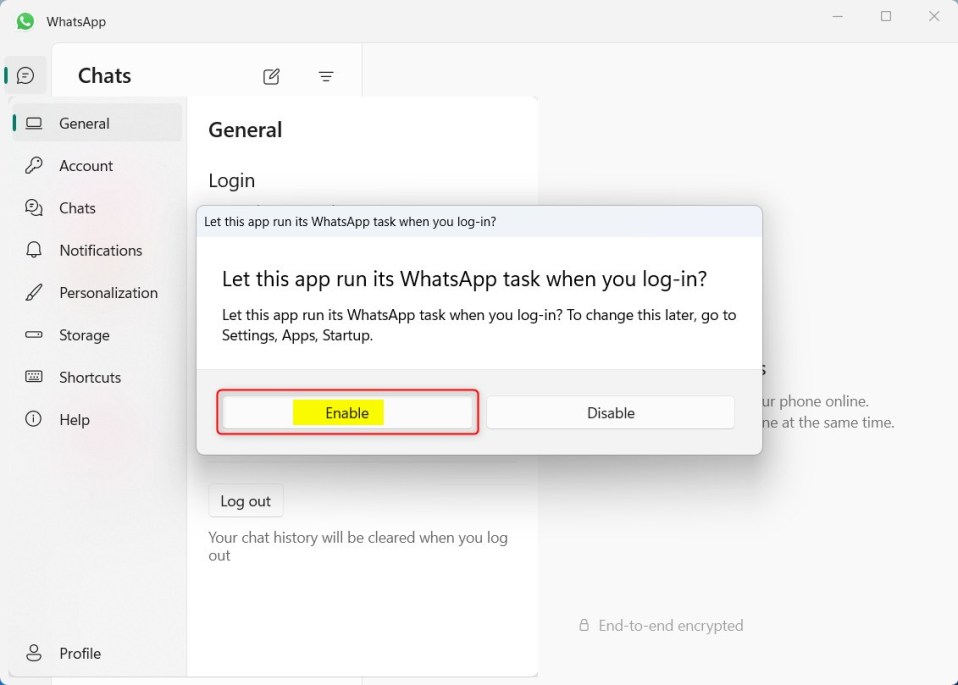
Das sollte reichen!
Fazit:
Dieser Beitrag zeigte Ihnen, wie Sie „WhatsApp beim Anmelden starten“ in Windows 11 aktivieren. Wenn Sie oben Fehler finden oder etwas hinzufügen möchten, verwenden Sie bitte das Kommentarformular unten.